محتوى المقال:
- 1 أسباب المشكلة عند عدم تحديد الخدمة المحددة يمكن إطلاقها
- 2 كيفية إصلاح الخطأ “لا يمكن أن تكون الخدمة المحددة تم إطلاقه ”
- 2.1 فحص جهاز الكمبيوتر الخاص بك عن البرامج الضارة
- 2.2 تمكين الخدمات المعطلة مسبقًا
- 3 الخاتمة
أسباب المشكلة عندما لا تستطيع الخدمة المحددة ليتم إطلاقها
كما تعلمون ، يعني مصطلح “خدمة” في نظام التشغيل Windows أنه تم إطلاقه من بدء تشغيل البرامج التي تعمل في الخلفية وتنفيذها العمليات المكتبية المختلفة.
في نظام التشغيل Windows المألوف ، تعمل عشرات من هذه الخدمات نوع البدء التلقائي أو اليدوي. في بعض الحالات ، عندما تكون في وظيفة أي خدمة ليست ضرورية ، قد يكون تعطيل من قبل الإنسان ، OS أو برنامج خارجي.
يظهر الخطأ “لا يمكن بدء الخدمة المحددة” عادة ما يشير إلى أن شخصا ما قد تم تعطيله برنامج خدمة المستخدم. على وجه الخصوص ، قد يكون هناك الخدمات الهامة التالية معطلة:
- مركز تحديث ويندوز
- خدمة Windows Defender
- برنامج Windows Defender Antivirus؛
- جدار حماية ويندوز
- جدار حماية Windows Defender
- المثبت.
- المثبت من الوحدات.
- مجموعة أدوات الإدارة ؛
- معلومات حول التطبيق وغيرها.
دعونا معرفة كيفية حل ما حدث على جهاز الكمبيوتر الخاص بنا مشكلة
أوصي: Superfetch أي نوع من الخدمة.
كيفية إصلاح الخطأ “لا يمكن أن تكون الخدمة المحددة تم إطلاقه ”
قبل المتابعة مع النصائح أدناه حاول فقط إعادة تشغيل جهاز الكمبيوتر الخاص بك – في بعض الأحيان أكثر من غيرها نصيحة بسيطة هي الأكثر فعالية.
التحقق من جهاز الكمبيوتر الخاص بك عن البرامج الضارة
قبل أن تذهب مباشرة إلى العمل مع الخدمات ، أوصي فحص جهاز الكمبيوتر الخاص بك عن البرامج الضارة ، باعتبارها واحدة من لهم ويمكن أن يقطع خدمة العمل السابقة. استخدم لهذا طبيب الويب Cureuth ، AdwCleaner وغيرها من الأدوات ، حسنا ثبت في الحرب ضد الخبيثة البرامج.
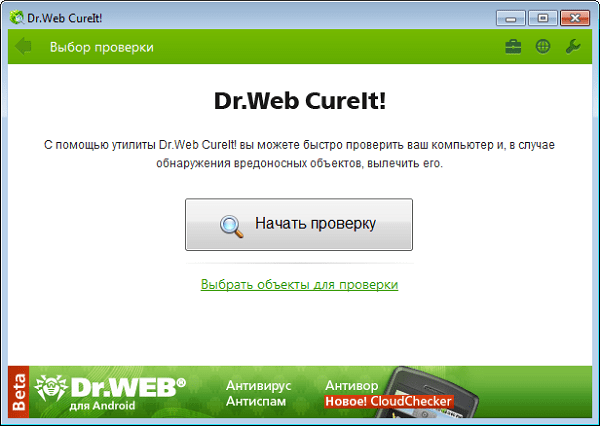
استخدم أدوات مكافحة الفيروسات لمكافحة الأدوات الموجودة. برامج الكمبيوتر الخبيثة
تمكين الخدمات المعطلة مسبقًا
الطرف الثاني والأكثر فعالية ، للتخلص من من الخطأ “الخدمة المحددة لا يمكن أن تبدأ” هو دليل إشراك الخدمات المعطلة مسبقًا.
- أعد تشغيل الكمبيوتر في الوضع الآمن (بعد التشغيل الكمبيوتر بسرعة اضغط F8 للوصول إلى القائمة الآمنة واسطة).
- بعد ذلك ، بعد التمهيد في الوضع الآمن ، انقر فوق Win + R ، اكتب services.msc هناك واضغط على إدخال.
- في قائمة الخدمات التي تفتح ، حدد موقع الخدمات التالية (في إصدارات مختلفة من نظام التشغيل ويندوز ، فإنها قد لا تكون كلها ، والعمل معها أولئك الذين تجدهم):
- مركز تحديث ويندوز
- خدمة Windows Defender
- جدار حماية ويندوز
- ويندوز المثبت.
- ويندوز المثبت.
- معلومات حول التطبيق ؛
- أجهزة إدارة النوافذ
- برنامج Windows Defender Antivirus؛
- جدار حماية Windows Defender
عند العثور على خدمة ، انقر نقرًا مزدوجًا عليها ، وإدخال نافذتها الإعدادات ، اضبط نوع الإطلاق على “تلقائي”.
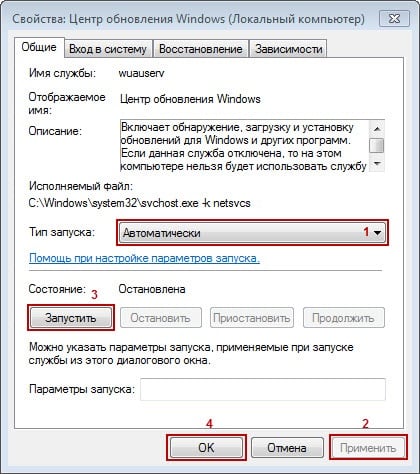
اضبط نوع بدء التشغيل لهذه الخدمات على “تلقائي”
ثم قم بتشغيل هذه الخدمة (إذا كانت تعمل بالفعل ، ثم انقر أولاً على “إيقاف” ثم على “تشغيل”). الإنفاق هذا الإجراء مع جميع الخدمات من هذه القائمة. سوف تترك أعد تشغيل الكمبيوتر ، مما سيؤدي إلى حل الخطأ “الخدمة المحددة ليست كذلك قد يكون قيد التشغيل على جهاز الكمبيوتر الخاص بك.
إذا لم يساعد بدء هذه الخدمات ، فانتقل إلى القائمة مرة أخرى الخدمات ، وتشغيل كل الخدمات الموجودة على الإطلاق حالة المعوقين. أعد تشغيل الكمبيوتر مرة أخرى.
استنتاج
الخطأ “لا يمكن بدء الخدمة المحددة ، لأنه معطل أو جميع الأجهزة المتصلة به عادةً ما يتم تعطيل “تعطيل” أي نظام خدمات من المستخدم أو برامج الجهة الخارجية. يوصى بالانتقال إلى قائمة الخدمات ، والتنشيط مسبقًا خدمة المعوقين ، وبعد ذلك الخطأ النظر في المقال سيتم حلها.
